Наверное, каждый из нас знаком с таким сервисом, като Yandex Bookmarks. С помощта на тази добавка можете бързо да създадете всяка директория от любимите си сайтове и да отидете на тях, без да въвеждате адреса в лентата на браузъра. Освен това можете да използвате услугата Yandex Visual Tabs не само на компютър, но и на лаптоп или дори смартфон. Какво е особено тази добавка, как да я използвате и как да инсталирате? Ще научите всичко това в нашата статия днес.
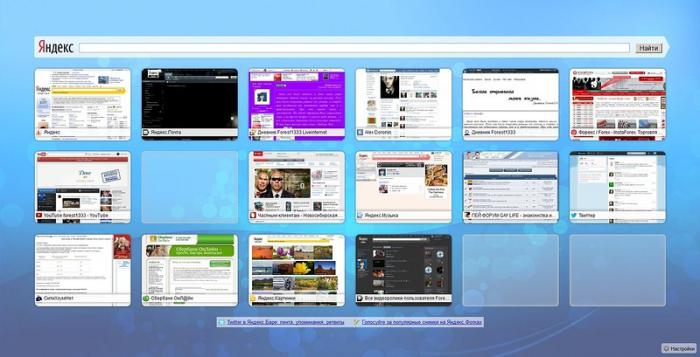
За какво са Yandex Visual Tabs?
Почиства за лесно използване.Това малко, но много полезно допълнение прави браузъра ви по-функционален и удобен за използване. Съгласете се, много по-добре е да отворите нов раздел и да кликнете върху иконата с любимия си сайт върху него, отколкото да въведете пълното му име в адресната лента или постоянно да търсите в търсачката. Отидете до всяка отметките, които харесвате с едно щракване. Също така, едно от основните предимства, поради което потребителите на Интернет инсталират добавката Yandex Visual Tabs в своя браузър, е възможността да запишете до 24 отметки. По този начин можете да отидете до всеки от тези 24 сайта с едно щракване, без да отваряте търсачката и без да въвеждате нищо в адресната лента.
конкуренти
Основният конкурент на услугата „Visual TabsYandex "е добавянето на" Speed Dial ". Всъщност тези две разширения са практически еднакви, единственото нещо е, че в Yandex, когато отворите нов раздел, вашето търсене се показва (в самия връх над отметките). Тоест, ако е необходимо, не е необходимо да ходите в Yandex, тъй като вече присъства в нов раздел.Функцията е много удобна и изобщо не пречи на отметките. Това вероятно е защо разширението Yandex Visual Tabs да е по-популярно в Runet от Speed Dial.

Как да инсталирам тази добавка?
Заслужава да се отбележи, че визуалните раздели са достъпни едновременно в няколко браузъра:
- "Google Chrome";
- „Firefox“;
- "Yandex браузър".
В случая с последното тази функция вече е налице, но за другите две подобно добавяне не би навредило.
Как да зададете визуални отметки в GoogleChrome "? Първо, трябва да кликнете върху" мрежата ", която се намира в горния десен ъгъл на браузъра. След това отидете на" Инструменти "-" Разширения. "След това в прозореца ще видите всички тези разширения които вече са инсталирани в "Google Chrome". Ние не ги докосваме, но отидете в самото дъно на страницата. Тук ще видите бутона "Още разширения". След като щракнете върху него, ще отворите "Google Chrome "уеб магазин. Сега в търсачката, която се намира в горния ляв ъгъл, трябва да въведете заявката" Visual Yandex отметки ". След това ще бъдете отведени на страница, където ще намерите подробно описание на това разширение. Намерете бутона "Инсталиране", щракнете върху "Добавяне" и изчакайте приложението да се изтегли на вашия компютър. Процесът на изтегляне може да се види в долния ляв ъгъл. По правило времето за изтегляне е не повече от 10 секунди (дори при най-бавното интернет не повече от минута), тъй като разширението "тежи" около един мегабайт.След изтеглянето трябва да инсталирате добавката. инсталацията не отнема много време. Това е, просто трябва да рестартирате браузъра си и да отворите нов раздел, за да сте сигурни, че работи.

Как да инсталирам разширение във Firefox?
Инсталиране на тази добавка в този браузърсе случва подобно на предишния случай. В "Firefox" трябва да отидете на разширенията и да напишете заявката "Визуални отметки". След като намерите подходящо приложение, изтеглете го и го инсталирайте. Не забравяйте да рестартирате браузъра си, тъй като често в такива случаи разделите може да не се появят веднага, трябва да затворите и отворите отново програмата.
По-лесен начин за инсталиране на раздели от "Yandex"
Има и друг метод за изтегляне на добавката, койтоможе да бъде подходящ както за "Mozila", така и за "Google Chrome". След като въведете заявката „Изтегляне на визуални отметки от Yandex“ в лентата за търсене, отидете на официалния уеб сайт на приставката. Тук сайтът автоматично ще открие вашия браузър и ще изтегли подходящата версия на разширението за вас.
Как се използва? Как да направите раздели в Yandex?
Това разширение е много лесно за използване.Ако искате да добавите който и да е сайт, който ви харесва, към даден раздел, трябва да задържите курсора на мишката върху някой от 24-те раздела (между другото, по всяко време можете да го преместите на друго място или да го замените) и да задържите курсора на мишката над иконата. След това ще видите три сиви икони за редактиране. Когато задържите курсора на мишката върху тях, се появяват подсказки. Трябва да изберем бутона „Настройки“. Той е вляво, изглежда като предавка. Кликваме върху него с десния бутон на мишката и се появява прозорец с адресната лента и името на сайта (ако е запазен там). Въведете адреса на сайта, който харесвате, и кликнете върху „Ok“. Самото приложение определя името, така че можете да оставите този ред празен. Същото се случва и с иконата. Понякога не се показва веднага, така че тук също трябва да рестартирате браузъра (въпреки че самите отметки могат да се използват веднага след настройките, без рестартиране).

Как да направя Yandex нов раздел?
Подобно на горните стъпки, отворетенастройки и въведете "Yandex официален уебсайт" в адресната лента. Щракнете върху "Ok" и проверете функционалността на отметката. Обикновено това приложение вече включва раздел като VKontakte и Yandex News. Но това не е всичко. Можете да отидете на официалния му уебсайт, като кликнете върху бутона „Yandex“ в горната част на лентата за търсене. Всичко е много просто и удобно.
Как да правим нови раздели на Yandex, ние вечеразбрах, сега нека поговорим за това как да изтриете този или онзи маркер. Това се прави дори по-бързо от добавянето. Когато преместите курсора на мишката върху иконата със сайта, който искате да изтриете, изберете сивия кръст и натиснете бутона на мишката. След това самата отметка ще бъде премахната от панела. На негово място можете да инсталирате нова или да преместите която и да е икона на друго място. Можете да премествате отметки във всяка посока, просто задръжте изображението с раздели с бутона на мишката и го плъзнете до желаното място в прозореца.
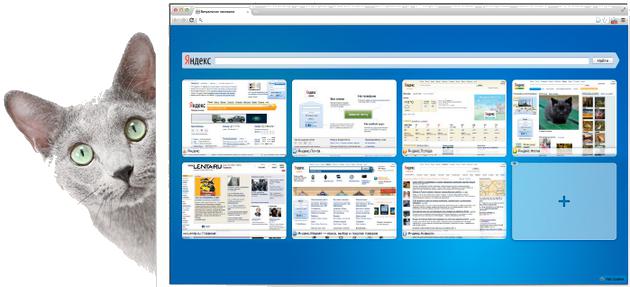
Допълнителни настройки на приложението
Трябва да се отбележи, че бутонът "Настройки"се подчертава не само когато задържите курсора на мишката върху иконата. Общо са две. Един от тях се намира в долния десен ъгъл на страницата. След като щракнете върху него, можете да изберете фон за отметките (между другото там има много интересни изображения) и да изберете броя на разделите. В по-ранните версии можете да изберете до 48, а сега само 24. Този брой обаче е напълно достатъчен, за да запазите всичките си любими сайтове на една страница.
Как да премахнете раздели в Yandex?
Ако не искате повече да използвате услугатавизуални отметки, можете да изтриете това приложение от браузъра. Но най-добре е да не деинсталирате, а да деактивирате разширението, така че по-късно да не го преинсталирате на вашия компютър или лаптоп. Трябва да се отбележи, че няма общо правило за деактивиране на раздели във всички браузъри, така че опциите за изтриване на отметки са различни за всички.
Как да премахнете раздели в Yandex?Ако използвате приложението Google Chrome, отидете в главното меню под „хеш“ до адресната лента. След това намерете "Настройки" и щракнете с десния бутон. Вляво ще видите меню, което съдържа елемента "Разширения". Отиди до него. Тук, както при инсталацията, ще видите списък с добавките, които сте инсталирали. Намерете „Визуални отметки“ в списъка. До тях ще се вижда икона на кошница. След като щракнете върху него, всички отметки, които предварително сте задали, се изтриват автоматично.
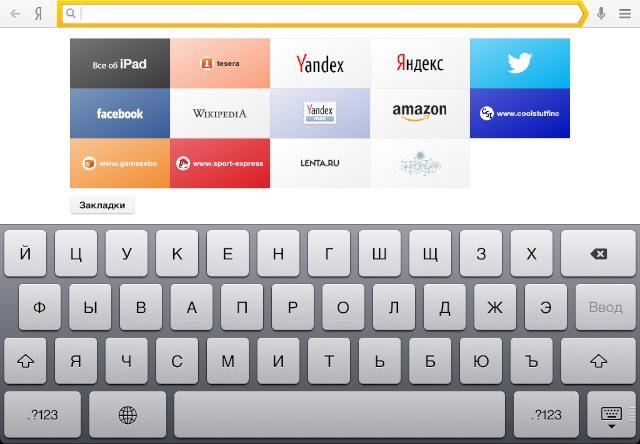
Сега за това как да деактивирате опцията за раздели вМозиле. За да направите това, трябва да отворите прозорец на браузъра, да намерите раздела „Инструменти“ в горната част, да изберете елемента „Добавки“. След това ще видите панел, който се отнася до визуални отметки (обикновено той се намира в настройките за Yandex Bar). Срещу този елемент трябва да махнете отметката или да щракнете върху бутона „Деактивиране“ (в зависимост от версията на браузъра).

заключение
И така, открихме всички функции и нюанси на инсталирането на разширение, наречено „Визуални отметки от Yandex“ за най-популярните интернет браузъри.












